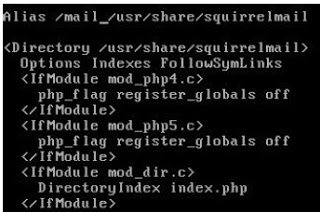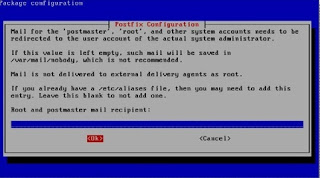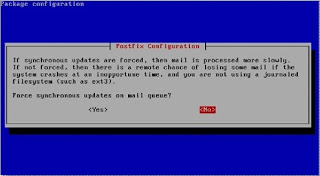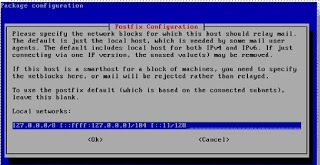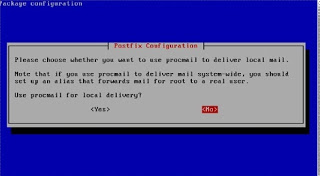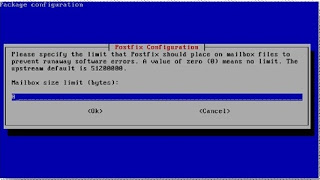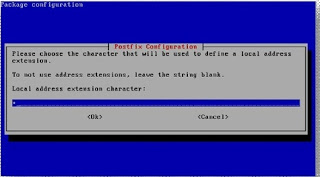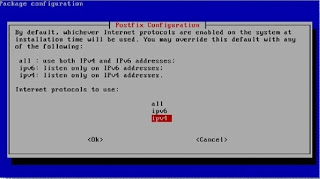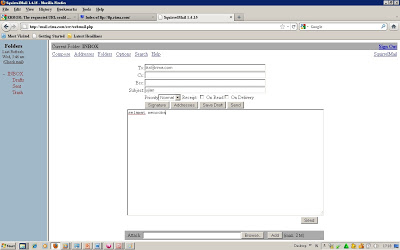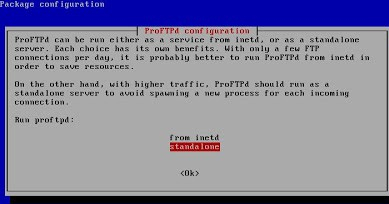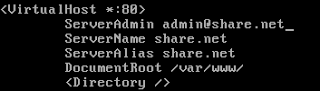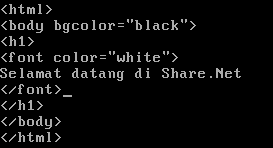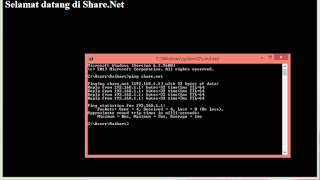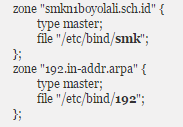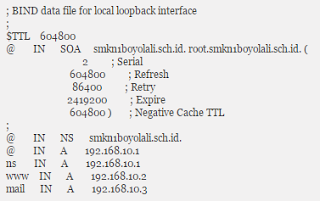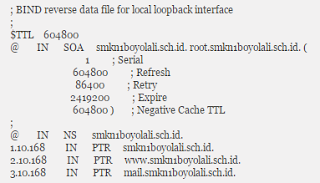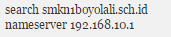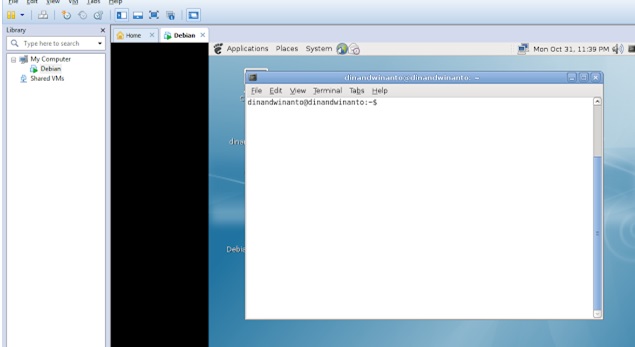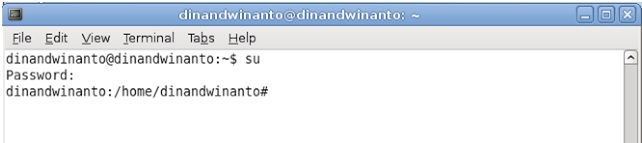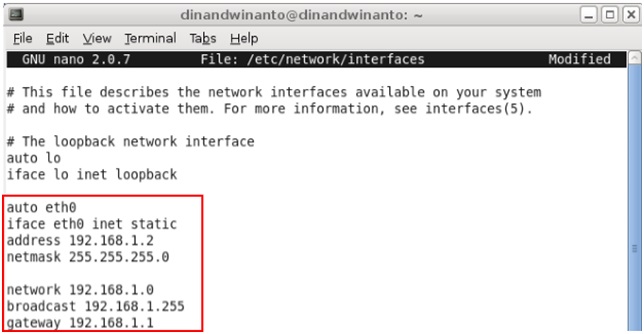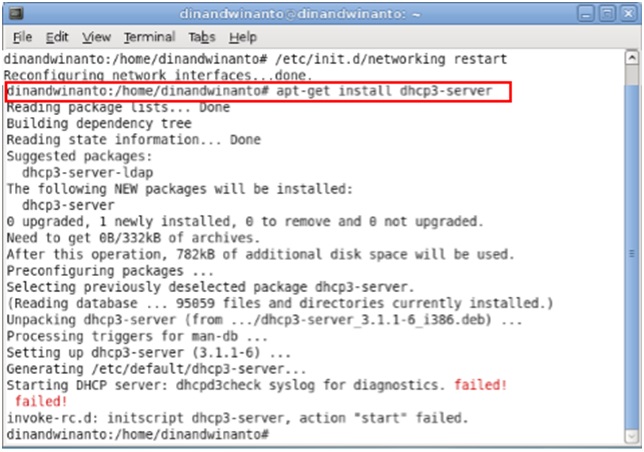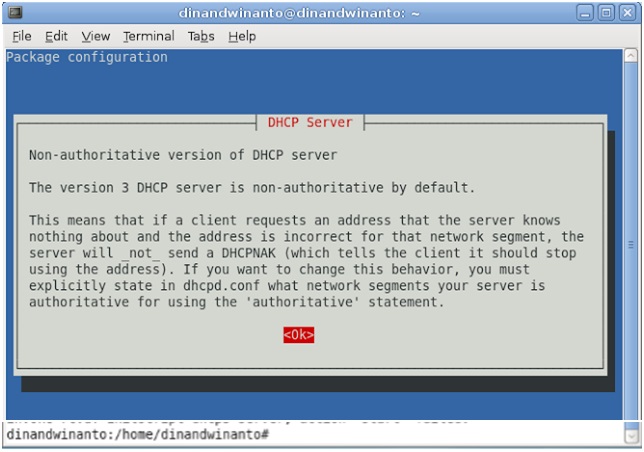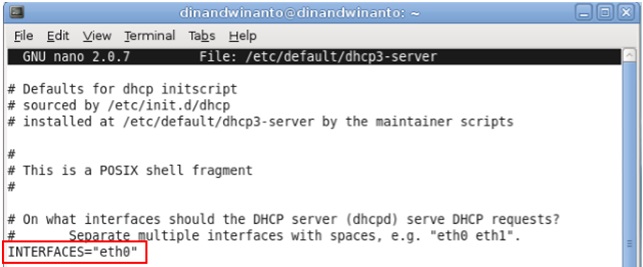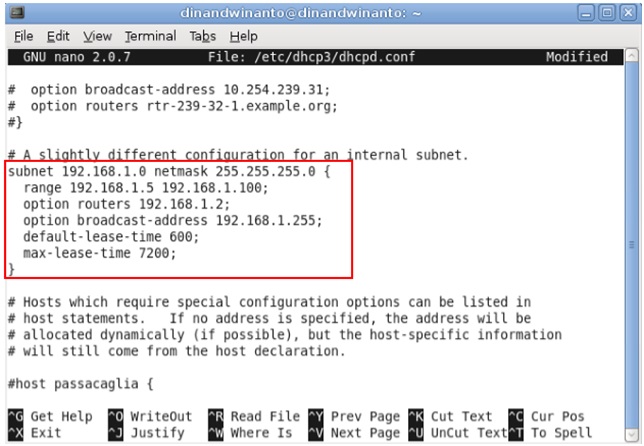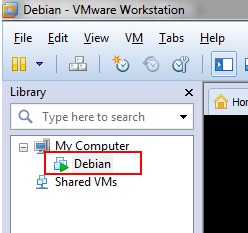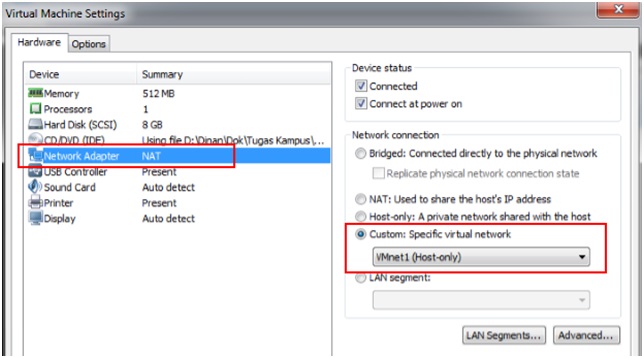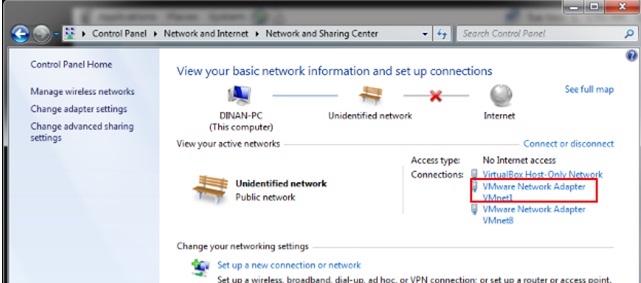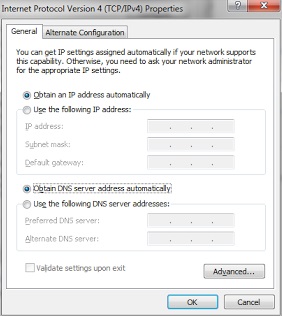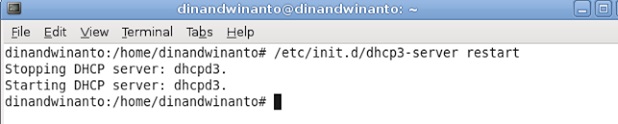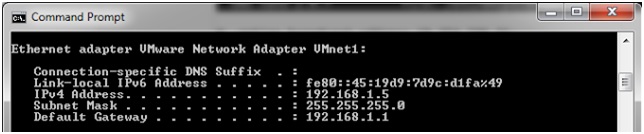Proxy server merupakan sebuah server yang menyediakan suatu layanan untuk meneruskan setiap permintaan user kepada server lain yang terdapat di internet. Fungsi proxy server adalah sebagai penghubung, sebagai filtering untuk memblokr beberapa alamat IP yang tidak diinginkan, sebagai penyimpanan data, dan sebagainya.
Sebelum menggunakan proxy server yang harus dilakukan adalah mengkonfigurasi proxy server terlebih dahulu.
- Install squid dengan menggunakan perintah #apt-get install squid.
- Ubah file squid.conf dengan menggunakan perintah #nano/etc/squid/squid.conf.
Hilangkan tanda (#) pada:
- Cache_swap_low 90
Cache_swap_high 95
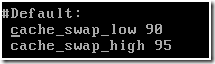
- Cache_dir ufs/var/spool/squid 100 16 256

- Cache_log/var/log/squid/store.log

- Cache_store_log/var/log/squid/store.log

- Ipache_size 024
Ipache_low 90
Ipache_high 95
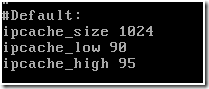
- http_port 3128, kemudian tambahkan transparent

- Hilangkan tanda (#) dan ubah 8 MB menjadi 64MB
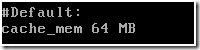
- Hilangkan tanda (#) dan tambahkan email admin
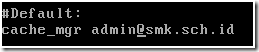
- Hilangkan tanda (#) dan tambahkan user admin

- Cari kalimat dengan menggunakan Ctrl+W #INSERT YOUT OWN RULE(S) HERE TO ALLOW ACCESS FROM YOUR CLIENTS
Kemudian tambahkan :
http_access deny situs
http_access deny kunci
http_access allow jaringan

- Cari kalimat dengan menggunakan Ctrl+W acl CONNECT method CONNECT, kemudian tambahkan:
acl situs dstdomai-i “/etc/sqid/situs”
acl kunci url_regex-i “/etc/squid/kunci”
acl jaringan src 192.168.11.0/27
no_cache deny situs
no_cache deny kunci
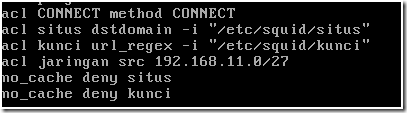
- Simpan dengan menggunakan Ctrl+X dan keluar dengan menggunaka Ctrl+Y.
- Buat file situs dengan menggunakan perintah #nano/etc/squid/situs. Kemudian isi seperti gambar berikut:
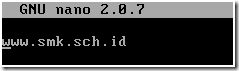
- Buat file kunci dengan menggunakan perintah #nano/etc/squid/kunci. Kemudian isi seperti gambar berikut:
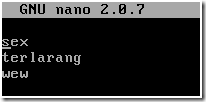
- Restart squid dengan menggunakan perintah #/etc/init.d/squid restart

- Buat swap agi squid dengan menggunakan perintah #squid -z. maka akan muncul seperti gambar berikut:

- Refresh squid dengn menggunakan perintah #squid -k reconfigure
- Iptales dengan menggunakan perintah #iptables –t nat –A PREROUTING –s 192.168.11.0/27 –p tcp –dport 80 –j REDIRECT –to-ports 3128 atau #iptables –t nat –A PREROUTING –p tcp –dport 80 –j REDIRECT –to-ports 3128
- Kemudian masukkan perintah #nano/etc/rc.local, kemudian tambahkan iptables –t nat –A PREROUTING –s 192.168.11.0/27 –p tcp –dport 80 –j REDIRECT –to-ports 3128 atau iptables –t nat –A PREROUTING –p tcp –dport 80 –j REDIRECT –to-ports 3128
- Restart Debian dengan menggunakan perintah #init 6
Untuk mengetahui cara mengkonfigurasi DNS Server, FTP Server, Web Server, Mail Server dan DHCP Server dapat dilakukan dengan mengakses link di bawah ini :
- FTP Server : KONFIGURASI FTP SERVER PADA DEBIAN 5
- DNS Server : KONFIGURASI WEB SERVER PADA DEBIAN 5
- Mail Server : KONFIGURASI MAIL SERVER PADA DEBIAN 5
- Web Server : KONFIGURASI PROXY SERVER PADA DEBIAN 5
- DHCP Server : Konfigurasi DHCP Server Pada Debian 5 Menggunakan VMware